Trotz eines riesigen Hörbuchmarktes gibt es durchaus Gründe, sich E-Books von einer Computerstimme vorlesen zu lassen. Sei es, um einfach mal abzuschalten, aber nichts vom Buch zu verpassen oder um Fremdsprachen zu lernen. Auch für Menschen mit Sehbehinderungen sind Sprachsynthesen eine gute Möglichkeit, in die Welt der Bücher zu tauchen, ohne auf die Umsetzung als Hörbuch zu warten.
Systeme zur Sprachsynthese haben in den vergangenen Jahren einen enormen Sprung in der Verständlichkeit gemacht, sodass sie manchmal nicht von menschlichen Sprechern zu unterscheiden sind. Außerdem finden sie sich in jedem Smartphone und mittlerweile auch auf fast jedem Rechner. Daher fand ich es Zeit für eine Übersicht, mit welchen Geräten und Programmen derzeit E-Books vorgelesen werden können.
Vorbemerkung
Um eine Vergleichbarkeit herzustellen, habe ich alle nachfolgend vorgestellten Systeme ein paar Sätze aus dem Buch »Bis zum Nullpunkt des Seins« von Kurd Laßwitz vorlesen lassen und dies direkt am Audioausgang der Geräte mit einem Audiorecorder aufgenommen. Einzig das Beispiel der Sprachausgabe von Windows habe ich mit Balabolka erzeugt. In jedem Abschnitt habe ich ein Hörbeispiel verlinkt, wer die verschiedenen Systeme direkt vergleichen möchte, kann auch auf die zweite Seite dieses Artikels blättern. Dort steht auch der gesprochene Text zum Mitlesen.
Auf dieser Seite
eBook-Reader vorlesen lassen
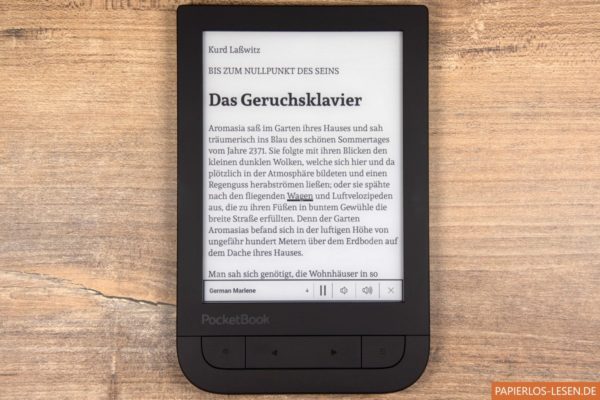
Bei den reinen eBook-Lesegeräten haben derzeit nur zwei Geräte von PocketBook eine Sprachsynthese eingebaut, nämlich der PocketBook Touch HD und sein größerer Bruder InkPad 2.
PocketBook setzt dabei auf die Stimmen von IVONA, einer ursprünglich polnischen Firma für Sprachsynthese, die Anfang 2013 von Amazon übernommen wurde. Standardmäßig ist auf den Geräten nur eine männliche deutsche Stimme (Hans) installiert, es gibt aber mit Marlene auch eine weibliche. Im Stimmenvergleich unten habe ich diese genutzt.
Vorlesebeispiel des PocketBook Touch HD
Kindle vorlesen lassen
Mit der im letzten Jahr eingeführten VoiceView-Technik war es bisher nur Kindles mit englischen Spracheinstellungen vorbehalten, E-Books vorzulesen. Für deutsche E-Books gab es das nicht, auch wenn sich das viele Leser gewünscht hatten.
Seit Mitte März 2017 nun können auch E-Books von den Echolautsprechern (Echo und Echo Dot) vorgelesen werden. Diese müssen bei Amazon gekauft worden sein und sich in der eigenen Kindlebibliothek befinden. Leider lassen sich keine per Whispersync hochgeladenenen Dokumente vorlesen, womit das Vorlesen von Webartikeln ausfällt.
Damit Alexa ein Kindle-eBook vorlesen kann, muss dieses den Vorlesemodus unterstützen. Ob es das kann, steht in der jeweiligen Produktinformation:
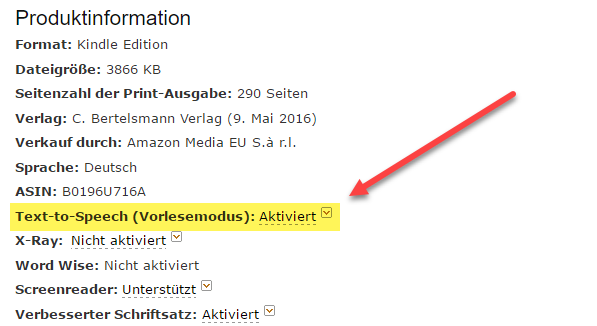
Sobald der Echo-Lautsprecher eingerichtet wurde, kann das gewünschte Buch ganz einfach mit »Alexa, lies [Buchtitel]« vorgelesen werden. Es reicht bisweilen auch aus, nur Teile des Buchtitels zu sagen. Insgesamt muss man bei der Ansprache aber sehr deutlich sprechen und englischsprachige Titel erkennt Alexa nicht immer. Wer keine Lust hat, sich den Mund fusselig zu reden, kann die Sprachausgabe auch über die auf Smartphone oder Tablet installierte Alexa-App starten. Um ein gestopptes Buch weiterzulesen, reicht der einfache Befehl »Alexa, lies weiter« oder »Alexa, fortsetzen«. Die komplette Liste von Lesebefehlen, die Alexa versteht, gibts hier.

Vorlesebeispiel des Amazon Echo Dot
Androidtablets und -smartphones vorlesen lassen
Auf allen Smartphones und Tablets, die mit Android laufen, ist die Sprachsynthese von Google installiert, die ganz okay klingt. Samsunggeräte haben ihre eigene Stimme, die sich etwas von der Googlestimme unterscheidet (siehe den Vergleich auf Seite 2). Wer mag, kann auch weitere Sprachsynthesen mit anderen Stimmen installieren. Dazu im Playstore nach TTS (Text-to-speech) suchen. Meist kosten die Stimmen ein paar Euro. Wirklich besser als die Googlestimmen sind sie meist nicht.
Auf eReadern mit Android ist meist keine Sprachsynthese vorinstalliert. Sie kann dann nachinstalliert werden (Google Text-in-Sprache). Auf Readern ohne Playstore ist es bisweilen schwierig, die Googlestimmen zu installieren, da auch der Rest der Googletools fehlt. Auf dem InkBook Prime habe ich es leider nicht hinbekommen.
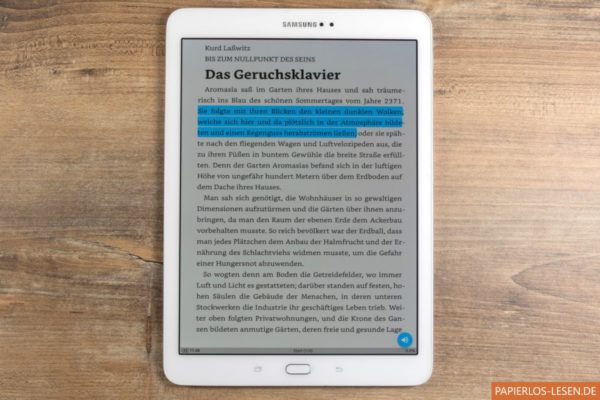
Nicht alle E-Readerapps unterstützen die Sprachausgabe, daher nachfolgend eine unvollständige Liste einiger Apps, die es können. Nicht alle können auch E-Books mit Adobe-DRM öffnen, die auch E-Books aus der Onleihe vorlesen können:
| App | Preis | DRM-Unterstützung? | Anmerkung |
|---|---|---|---|
| Aldiko Premium | 5,49 € | ||
| AlReader | – | – | |
| Bookari | 4,99 € | ||
| Cool Reader | – | – | |
| FBReader | – | – | Sprachausgabe nur mit Plugin |
| Google Play Books | – | – | |
| Moon+ Reader Pro | 5,49 € | – | |
| PocketBook | – |
Vorlesebeispiel eines Androidgerätes
iPads und iPhones vorlesen lassen

Auf dem iPhone oder iPad wird die Sprachsynthese von Siri benutzt, um E-Books vorlesen zu lassen. Allerdings funktioniert das nicht über Siri direkt, sondern nur aus den entsprechenden Leseapps heraus. Nachfolgend eine unvollständige Liste einiger eReaderapps, die E-Books vorlesen können (auch hier ist die Unterstützung von E-Books mit Adobe-DRM eher mau):
| App | Preis | DRM-Unterstützung? | Anmerkung |
|---|---|---|---|
| Bookari | 4,99 € | ||
| Marvin 3 | 4,99 € | – | |
| Total Reader | 4,99 € | – |
Vorlesebeispiel eines iPads
Windowstablets und -PCs vorlesen lassen
Unter Windows erleichtert das Programm Balabolka, das ich schon mal vorgestellt habe, das Vorlesen von E-Books sehr. Nicht nur, dass es EPUB-Dateien direkt unterstützt: Es kann komplette E-Books auch als Audiodatei speichern. Dabei greift es auf die Heddastimme von Microsoft zurück, aber es kann auch Googles Sprachausgabe nutzen.
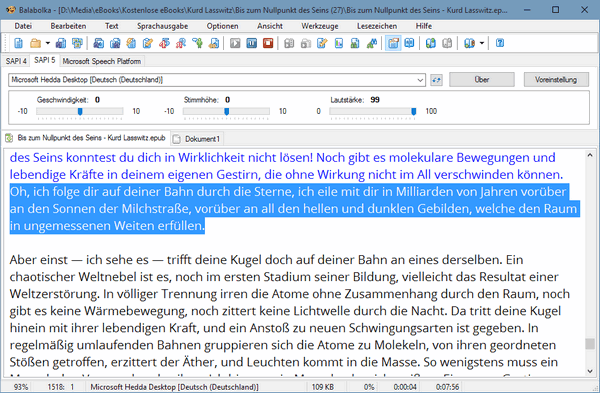
Ausgerechnet unter Windows ist es nicht möglich, E-Books, die per Adobe-DRM kopiergeschützt sind, vorlesen zu lassen. Auch mit der Sprachausgabe, die auf jedem Windows installiert ist, funktioniert es nicht.
Vorlesebeispiel eines Windowsgerätes
Es ist schon teilweise gruselig was diese Sprachautomaten aus der Deitschen Sprache machen. Es ist zugegebener Maßen eine Erleichterung für Sehbehinderte. Ich schätze jedoch das diese Applikation eher bei einer Klientel Anklang finden wird die ohnehin ihre liebe Mühe mit der Deutschen Sprache in Schriftform hat. Warum sich der Anstrengung des mühsamen Erlernens von Fähigkeiten unterziehen wenn man die Zeit auch streßfrei auf dem Sofa verbringen kann und der digitale Vorleseknecht einem das schwer zu entziffernde auf dem Silbertablett serviert. Obendrein kann nach Verstreichen der mehr oder minder kurzen Aufmerksamkeitsspanne auch noch der Pausenknopf gedrückt werden. Zeit für den Gang zum Kühlschrank oder anderer Ziele. Na dann mal ” Prost ” !
hi fürs iphone kann ich noch den voice dream reader empfehlen. Den gibts mit vielen stimmen darunter in deutsch Accapella Klaus, julia, Andreas diverse Kinderstimmen usw. ich glaub die App war kostenlos aber die stimmen haben gekostet. Ich lese mit klaus und bin damit sehr zufrieden.
Nicht schlechter Artikel, leider nimmst du beim vergleich bei Android von z.B. Google Text to speech nur die Standart Einstellung Frauen Stimme, wenn du unter Einstellungen gehen würdest gibt es noch andere die du einstellenkannst, die besser klingen z.B Männlich 1. Wo ich sagen muss, ich höhre über die App Moon Reader und mit Stimme Männlich 1 meine Ebooks an klingt gut, paar Wörter und Satzeichen kriegen die noch nicht hin. Am PC ist das noch ne katastrophe mit der TTS. Andere Geräte habe ich nicht.
Klar, kann man die Ausgabe durch andere Stimmen oder andere Einstellungen noch aufwerten. Wegen der Vergleichbarkeit habe ich hier allerdings nur die Standardstimmen der jeweiligen Systeme genutzt.
Ich würde ja zu gern meinem 86-jährigen Vater das Vorlesen von Zeitungsartikeln und Büchern ermöglichen. Er ist so gut wie blind. Wer kann mir ein gutes, ausgereiftes System empfehlen?
Für meinen 87-jährigen Vater mit nasser Makula Sehbehinderung habe ich die App @Voice Aloud Reader auf seinem Android-Smartfone eingerichtet. Die App liest jeglichen Text vor, den man mittels der Android-Funktion ‘Teilen’ an die App übergibt. Dies funktioniert aus FireFox mit frei verfügbaren Web-Artikeln oder auch mit der FAZ+ App für ein bezahltes Abo.
Mit gewählter großer Schrift kann er die Artikel-Überschriften noch lesen und auswählen. Wo und was das Teilen-Symbol ist und die Auswahl von @Voice muss man zunächst etwas üben und @Voice so einstellen, dass keine Fragen mehr zu Einstellungsoptionen aufpoppen – dann gehts! @Voice kann auch copy&paste Texte volesen, dafür reichen aber die Seh- und Fingerfertigkeiten nicht mehr.
Leider existiert die Seite 2 nicht mehr
https://papierlos-lesen.de/ebooks-vorlesen-lassen-so-gehts/2/
Oder ist sie umgezogen?
Danke für den Hinweis, habe den Artikel korrigiert. Den direkten Link zur 2. Seite findest du unten am Artikel oder hier.